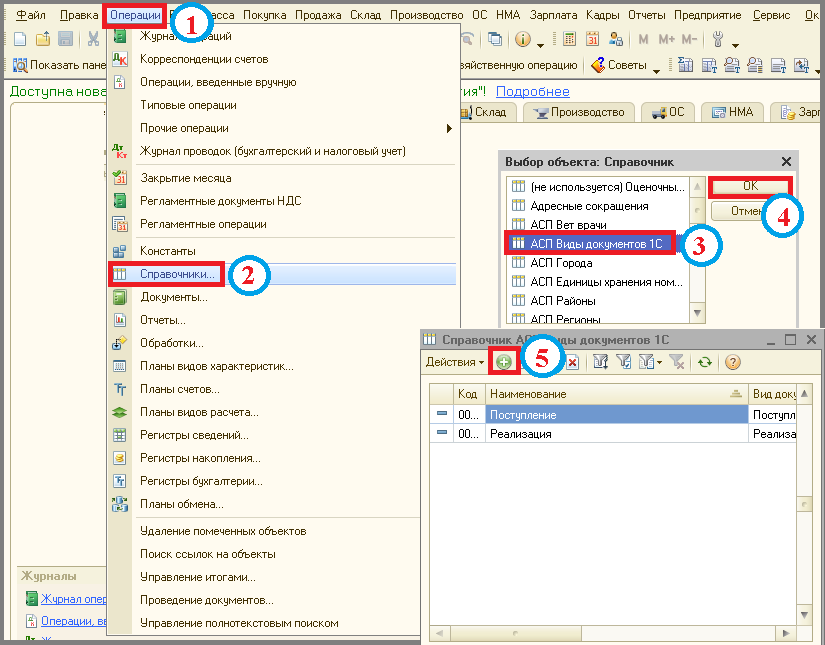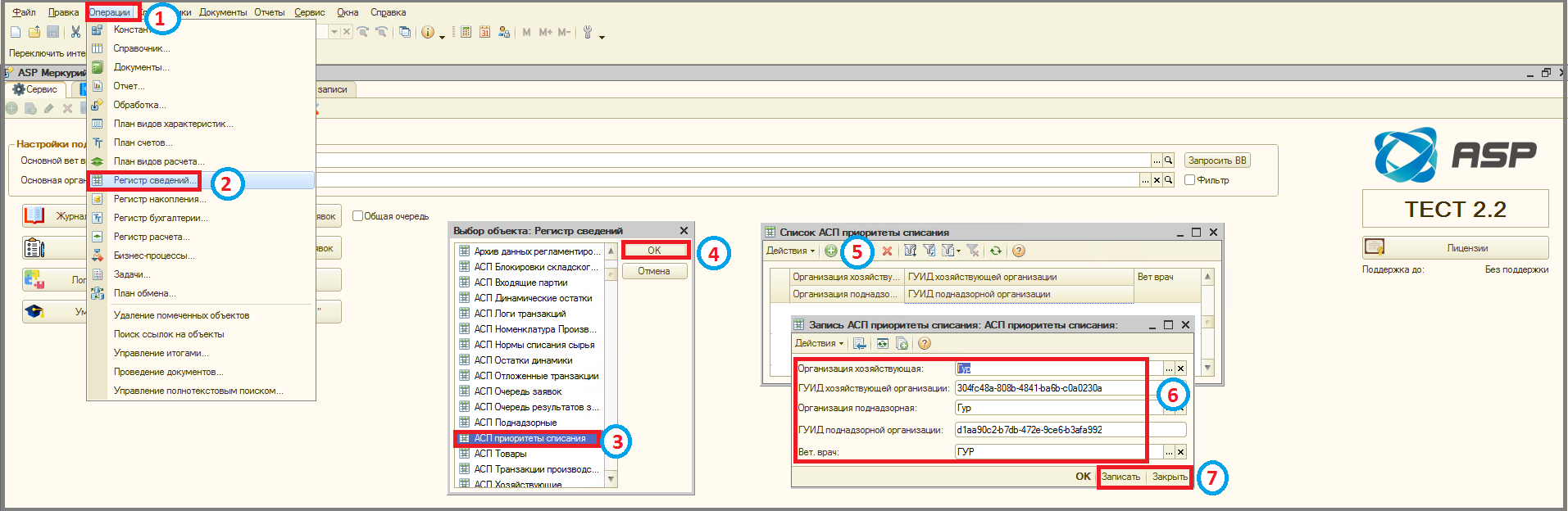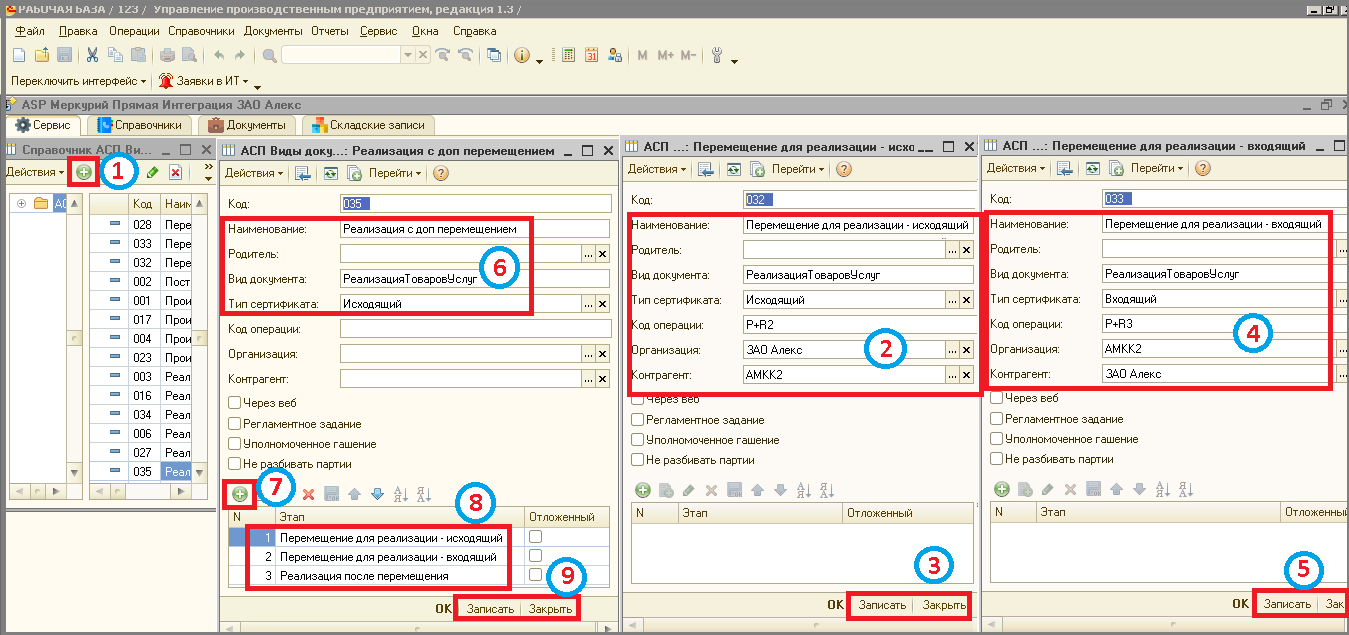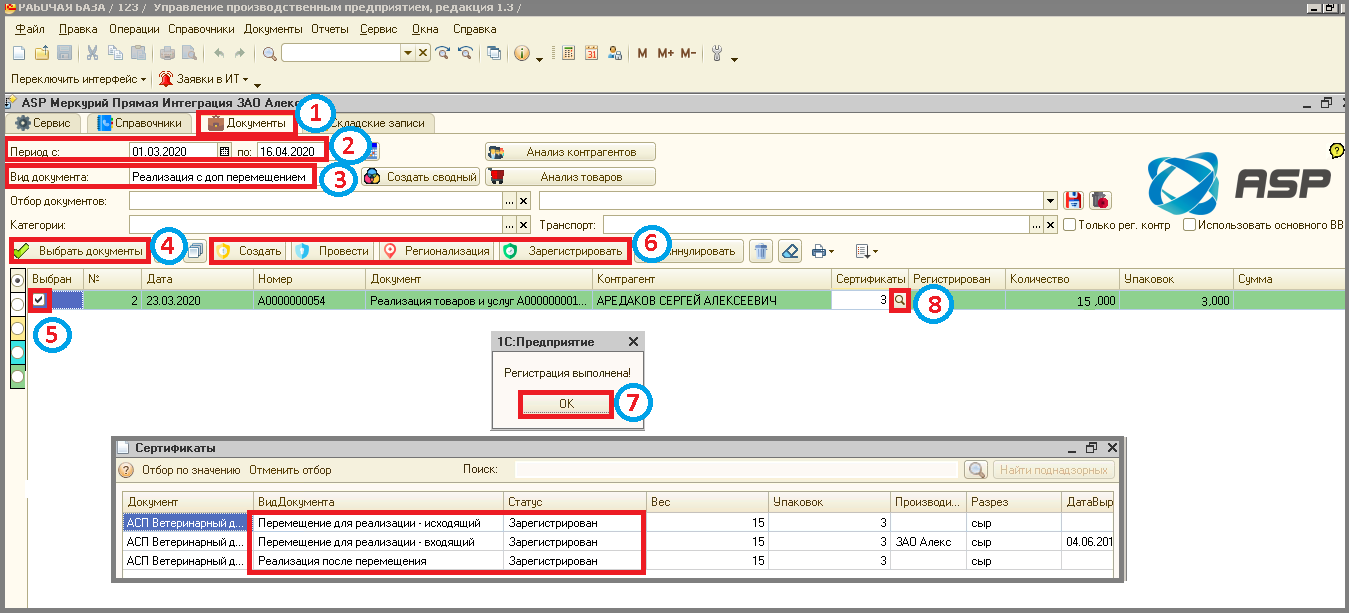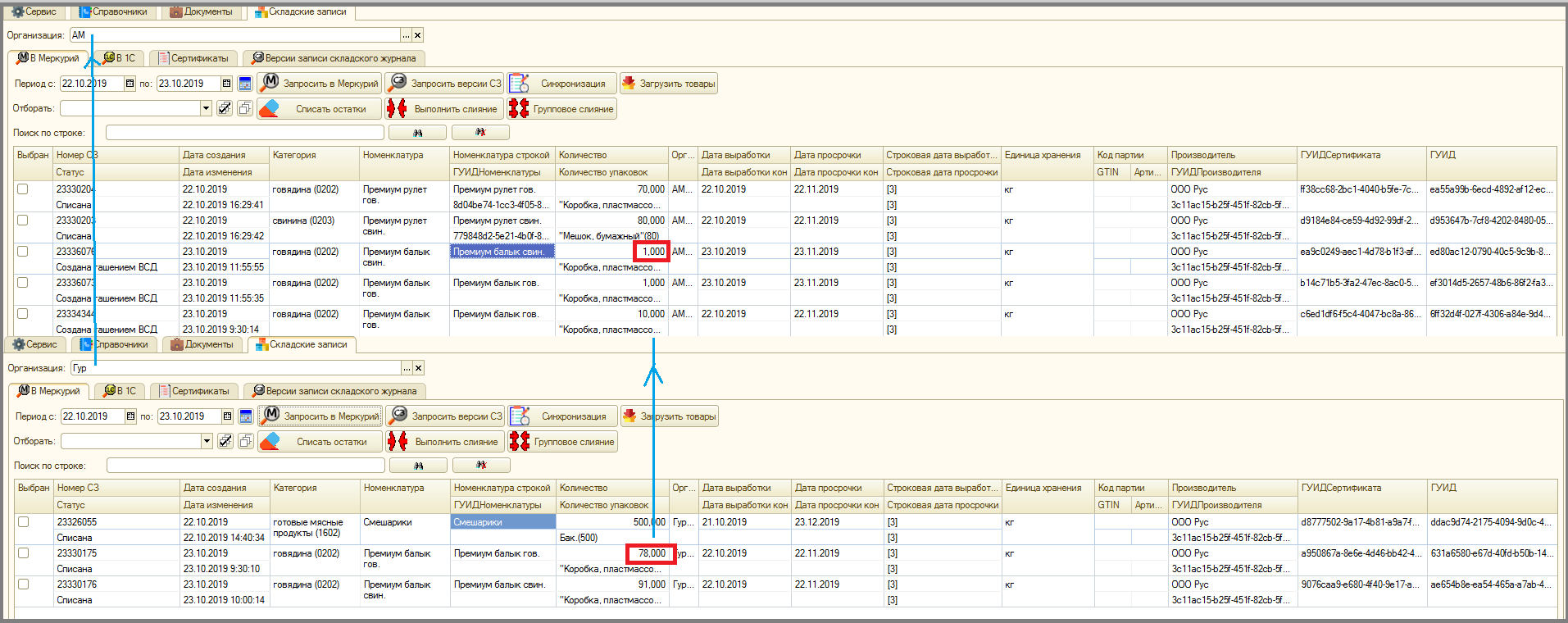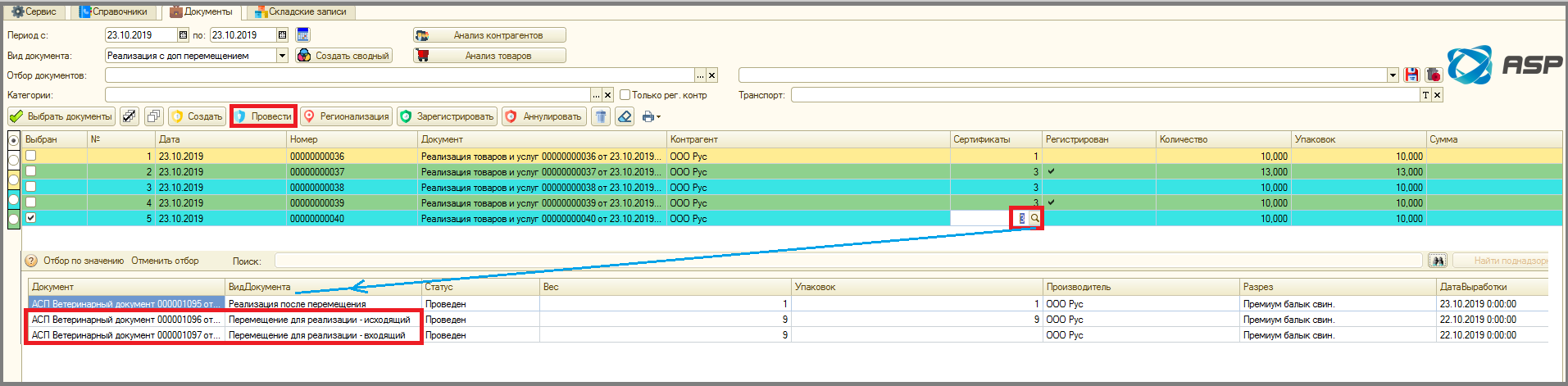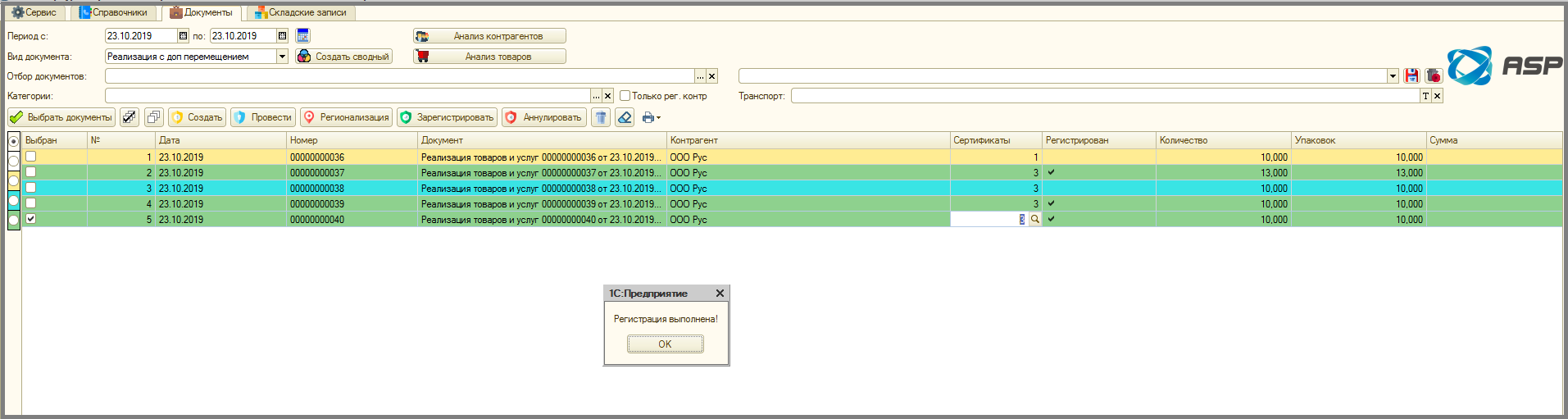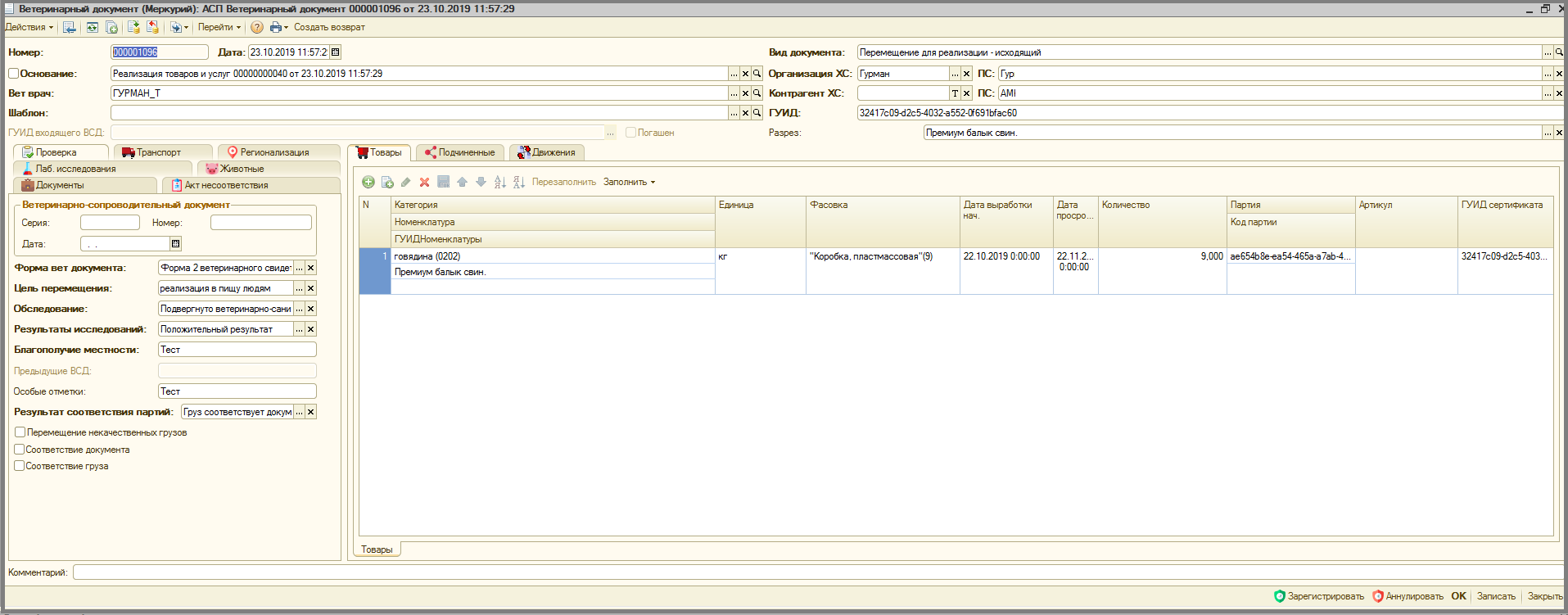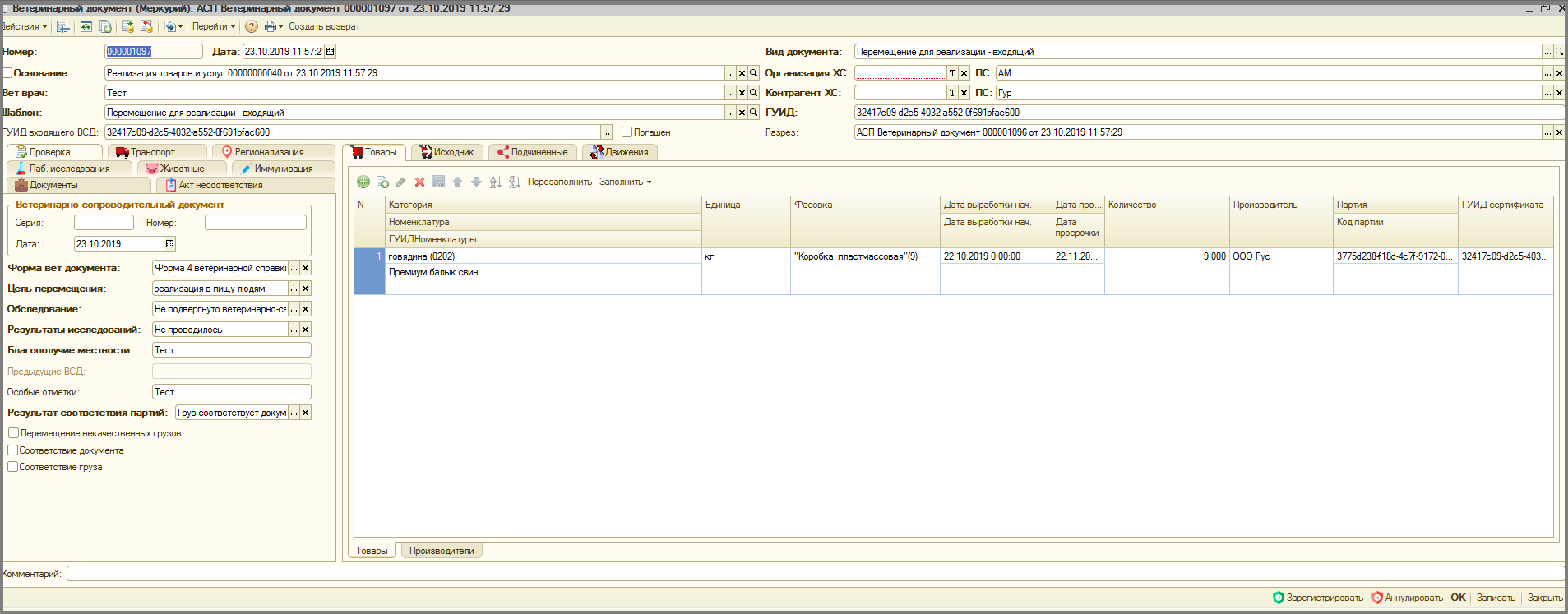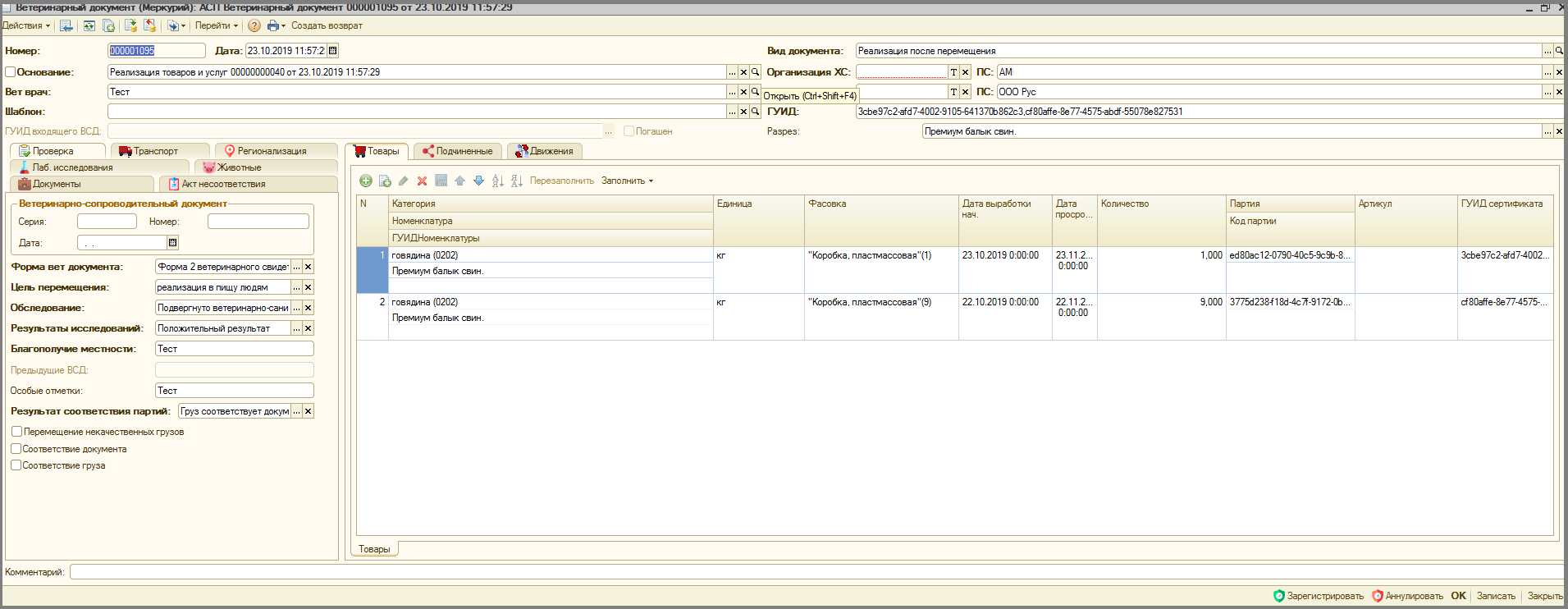Реализация с доп перемещением: различия между версиями
Shihov (обсуждение | вклад) Нет описания правки |
Shihov (обсуждение | вклад) Нет описания правки |
||
| Строка 5: | Строка 5: | ||
Перед тем как приступить к реализации с дополнительным перемещением , нужно создать четыре вида документов: | Перед тем как приступить к реализации с дополнительным перемещением , нужно создать четыре вида документов: | ||
# Нажать в верхнем меню '''"Операции"'''. | |||
# Выбрать пункт '''"Справочники"'''. | |||
# В окне "Выбор объекта: Справочник" кликнуть на пункт '''"АСП Виды документов 1С"'''. | |||
# Нажать кнопку '''"ОК"'''. | |||
# Нажать кнопку '''"Создать"'''. | |||
[[File:0_п_оф_реализация_с_доп_перемещением.png]] | [[File:0_п_оф_реализация_с_доп_перемещением.png]] | ||
| Строка 19: | Строка 19: | ||
Задать приоритеты списания: | Задать приоритеты списания: | ||
# Нажать '''"Операции"'''. | |||
# Выбрать пункт '''"Регистр сведений"'''. | |||
# Кликнуть по строке '''"АСП приоритеты списания"''' | |||
# Нажать кнопку '''"ОК"''' => Откроется список "АСП приоритеты списания". | |||
# Кликнуть на кнопку '''"Добавить"'''. | |||
# В появившемся окне заполнить все поля, указав данные первой организации, подразделения и ветеринарного врача. | |||
# Нажать кнопки '''"Записать"''' и '''"Закрыть"'''. | |||
Аналогично добавить данные по второй организации. | Аналогично добавить данные по второй организации. | ||
| Строка 31: | Строка 31: | ||
[[File:02_п_оф_реализация_с_доп_перемещением.png]] | [[File:02_п_оф_реализация_с_доп_перемещением.png]] | ||
# Перейти на вкладку '''"Документы"'''. | |||
# В поле '''"Вид документа"''' выбрать из выпадающего списка '''"Реализация с доп перемещением"'''. | |||
# Нажать кнопку '''"Выбрать документы"'''. | |||
# Отметить документы галочкой. | |||
# Нажать кнопку '''"Создать"'''. | |||
[[File:2_п_оф_реализация_с_доп_перемещением.png]] | [[File:2_п_оф_реализация_с_доп_перемещением.png]] | ||
Текущая версия от 10:30, 28 марта 2025
Реализация с дополнительным перемещением
Данный вид документа возможно применить, когда у Вас две организации, у которых один поднадзорный. Если при оформлении исходящего сертификата у первой организации(А) не достаточно остатков (для осуществлении реализации контрагенту), но товара достаточно на второй организации(В), то осуществляется перемещение недостающего количества товара в организацию "А" и реализуется на контрагента.
Перед тем как приступить к реализации с дополнительным перемещением , нужно создать четыре вида документов:
- Нажать в верхнем меню "Операции".
- Выбрать пункт "Справочники".
- В окне "Выбор объекта: Справочник" кликнуть на пункт "АСП Виды документов 1С".
- Нажать кнопку "ОК".
- Нажать кнопку "Создать".
Далее создать и заполнить виды документы, как указано ниже:
Задать приоритеты списания:
- Нажать "Операции".
- Выбрать пункт "Регистр сведений".
- Кликнуть по строке "АСП приоритеты списания"
- Нажать кнопку "ОК" => Откроется список "АСП приоритеты списания".
- Кликнуть на кнопку "Добавить".
- В появившемся окне заполнить все поля, указав данные первой организации, подразделения и ветеринарного врача.
- Нажать кнопки "Записать" и "Закрыть".
Аналогично добавить данные по второй организации.
- Перейти на вкладку "Документы".
- В поле "Вид документа" выбрать из выпадающего списка "Реализация с доп перемещением".
- Нажать кнопку "Выбрать документы".
- Отметить документы галочкой.
- Нажать кнопку "Создать".
Создастся сертификат реализации, который будет осуществлять отправку контрагенту.
Т.к. у организации не достаточно остатков для реализации контрагенту, то будет осуществляться перемещение в другой (у которой достаточно товара на остатках).
Нажать кнопку "Провести". В момент проведения формируются два сертификата:
- исходящий(с организации у которой достаточно остатков) и
- входящий (на организацию у которой не достаточно остатков для реализации)